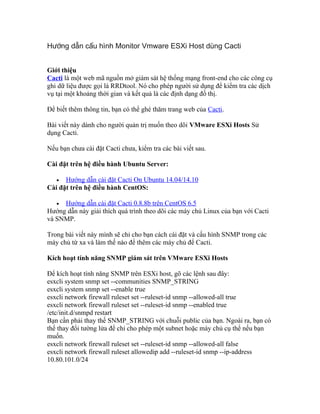
Hướng dẫn cấu hình monitor vmware es xi host dùng cacti
- 1. Hướng dẫn cấu hình Monitor Vmware ESXi Host dùng Cacti Giới thiệu Cacti là một web mã nguồn mở giám sát hệ thống mạng front-end cho các công cụ ghi dữ liệu được gọi là RRDtool. Nó cho phép người sử dụng để kiểm tra các dịch vụ tại một khoảng thời gian và kết quả là các định dạng đồ thị. Để biết thêm thông tin, bạn có thể ghé thăm trang web của Cacti. Bài viết này dành cho người quản trị muốn theo dõi VMware ESXi Hosts Sử dụng Cacti. Nếu bạn chưa cài đặt Cacti chưa, kiểm tra các bài viết sau. Cài đặt trên hệ điều hành Ubuntu Server: • Hướng dẫn cài đặt Cacti On Ubuntu 14.04/14.10 Cài đặt trên hệ điều hành CentOS: • Hướng dẫn cài đặt Cacti 0.8.8b trên CentOS 6.5 Hướng dẫn này giải thích quá trình theo dõi các máy chủ Linux của bạn với Cacti và SNMP. Trong bài viết này mình sẽ chỉ cho bạn cách cài đặt và cấu hình SNMP trong các máy chủ từ xa và làm thế nào để thêm các máy chủ để Cacti. Kích hoạt tính năng SNMP giám sát trên VMware ESXi Hosts Để kích hoạt tính năng SNMP trên ESXi host, gõ các lệnh sau đây: esxcli system snmp set --communities SNMP_STRING esxcli system snmp set --enable true esxcli network firewall ruleset set --ruleset-id snmp --allowed-all true esxcli network firewall ruleset set --ruleset-id snmp --enabled true /etc/init.d/snmpd restart Bạn cần phải thay thế SNMP_STRING với chuỗi public của bạn. Ngoài ra, bạn có thể thay đổi tường lửa để chỉ cho phép một subnet hoặc máy chủ cụ thể nếu bạn muốn. esxcli network firewall ruleset set --ruleset-id snmp --allowed-all false esxcli network firewall ruleset allowedip add --ruleset-id snmp --ip-address 10.80.101.0/24
- 2. esxcli network firewall ruleset set --ruleset-id snmp --enabled true /etc/init.d/snmpd restart Sử dụng lệnh snmpwalk để kiểm tra dịch vụ snmpd $ snmpwalk -v 1 -c SNMP_STRING ip-address-of -exi-host SNMPv2-MIB::sysDescr.0 = STRING: VMware ESXi 5.5.0 build-1331820 VMware, Inc. x86_64 SNMPv2-MIB::sysObjectID.0 = OID: SNMPv2-SMI::enterprises.6876.4.1 DISMAN-EVENT-MIB::sysUpTimeInstance = Timeticks: (12300) 0:02:03.00 SNMPv2-MIB::sysContact.0 = STRING: SNMPv2-MIB::sysName.0 = STRING: cloud1.1on1.com SNMPv2-MIB::sysLocation.0 = STRING: SNMPv2-MIB::sysServices.0 = INTEGER: 72 SNMPv2-MIB::sysORLastChange.0 = Timeticks: (0) 0:00:00.00 SNMPv2-MIB::sysORID.1 = OID: SNMPv2-MIB::snmpMIB SNMPv2-MIB::sysORID.2 = OID: IF-MIB::ifMIB SNMPv2-MIB::sysORID.3 = OID: IP-MIB::ip SNMPv2-MIB::sysORID.4 = OID: IP-FORWARD-MIB::ipForward SNMPv2-MIB::sysORID.5 = OID: UDP-MIB::udp SNMPv2-MIB::sysORID.6 = OID: TCP-MIB::tcp SNMPv2-MIB::sysORID.7 = OID: SNMPv2-SMI::mib-2.47 … Click to expand... Thêm VMware ESXi Hosts vào Cacti Trước khi bạn thêm máy chủ mới vào Cacti, bạn cần phải cấu hình máy chủ ESXi mẫu. Bạn sẽ không có thời gian để phát triển, nhưng có rất nhiều điều mà bạn có thể theo dõi trên một máy chủ ESXi sử dụng tiêu chuẩn mẫu Cacti mặc định. Vì vậy, bước đầu tiên cần làm là để tải mẫu này từ liên kết này vào máy của bạn. Sau đó, bạn cần phải tải lên mẫu này để Cacti từ giao diện web. Tới Dưới Import / Export và chọn Import Template và sau đó tải lên các bản mẫu.
- 3. Nếu nhập khẩu được thực hiện, bạn sẽ thấy các mẫu mới theo Template
- 4. Một khi điều đó được thực hiện, bạn sẽ cần phải thêm mới như một thiết bị trên giao diện web Cacti của bạn. Nhấp vào Thêm thiết bị mới và chọn ESXi5.x như chủ mẫu và đừng quên để làm cho comunities snmp.
- 5. Sau khi nhấp Tạo bạn sẽ thấy rằng bạn có những thông tin snmp tốt như ví dụ này
- 6. Bây giờ các thiết bị đã được thêm vào, chúng ta xác định đồ thị mẫu mà chúng ta muốn tạo ra. Phần này có thể được tìm thấy trong phần dưới cùng của trang. Và sau đó chúng ta tiến hành để tạo ra các đồ thị.
- 7. Ở đây, chúng ta tạo ra các đồ thị cho kho dữ liệu không gian sử dụng, cổng mạng, người dùng đăng nhập, và bộ nhớ đang dùng.
- 8. Chọn các đồ thi mà bạn muốn thêm vào: interfaces, datastores, real memory, etc… Cacti mất khoảng 15 phút để hiện được đồ thị mới, Và sau đó bạn sẽ thấy biểu đồ như ví dụ này:
- 11. Xong, bây giờ bạn có thể theo dõi areb VMware ESXi Host của bạn.
